Ricevi un nuovissimo iPhone 6 Plus o iPhone 7/8 / X, ma i tuoi preziosi messaggi di testo iPhone rimangono ancora nel tuo vecchio iPhone 5? Il trasferimento di testi sul nuovo iPhone può essere una delle cose più urgenti quando sostituiamo il nostro vecchio iPhone con uno nuovo. In realtà, è anche molto preoccupato dagli utenti Android.
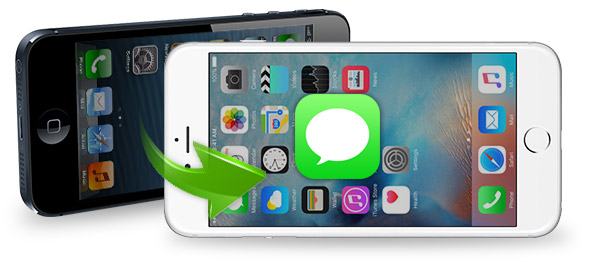
C'è un modo per gli utenti iPhone di spostare i messaggi di testo da un iPhone a un altro? In realtà, più di uno.
Puoi usare iTunes per trasferire gli SMS di iPhone dal tuo attuale iPhone a uno nuovo. A condizione che tu abbia già esportato i tuoi contenuti, inclusi i messaggi di testo che utilizzano iTunes prima, segui i passaggi:
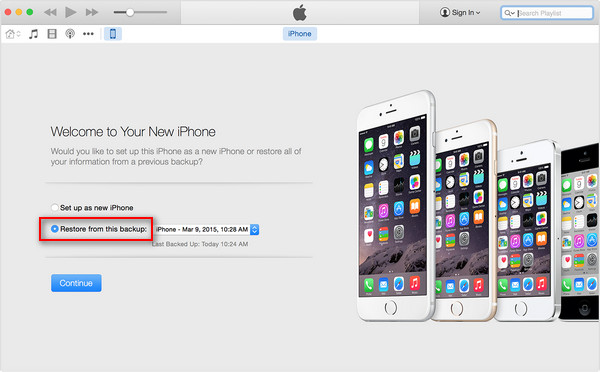
Passo 1 Accendi il tuo nuovo dispositivo e collega il tuo iPhone al computer su cui hai archiviato il backup di iTunes.
Passo 2 Quando ti viene richiesto di configurare iPhone, tocca Ripristina da iTunes Backup per importare il backup dei messaggi iPhone sul nuovo iPhone.
Passo 3 Inserisci il tuo ID Apple (ID Apple dimenticato? Cambia ID Apple) e password, quindi selezionare i file di backup corrispondenti. Successivamente, inizia il trasferimento di messaggi di testo iPhone.
Passo 4 Al termine del processo di ripristino, il nuovo iPhone verrà riavviato. Scoprirai che i tuoi messaggi di backup vengono importati nel tuo nuovo iPhone insieme ad altri dati ora.
I messaggi di testo sono contenuti nel backup di iCloud, quindi puoi utilizzare il backup iCloud per trasferire e ripristinare tutti i tuoi messaggi di testo da un iPhone a un altro. Segui questi passi:
Passo 1 Collega il vecchio iPhone a una fonte di alimentazione e attiva il Wi-Fi (Il Wi-Fi non collega l'iPhone?).
Passo 2 Sul vecchio iPhone, tocca Impostazioni> iCloud> Backup (per iOS 7 o precedenti, tocca Impostazioni> iCloud> Archiviazione e backup.)
Passo 3 Assicurati che iCloud Backup sia attivo.
Passo 4 Tocca Esegui backup adesso e attendi il completamento del processo di backup. È necessario rimanere connessi al Wi-Fi fino al completamento completo del processo.
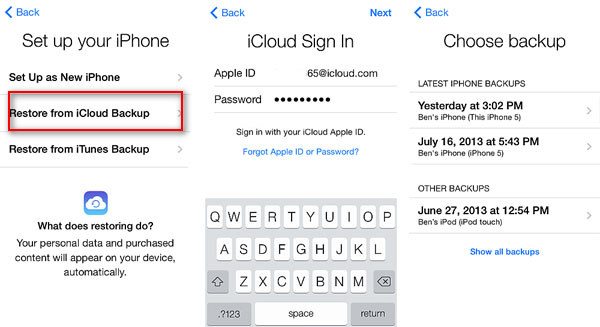
Passo 5 Accendi il tuo nuovo iPhone e completa l'assistente alla configurazione. Quando richiesto, tocca Ripristina da Backup iCloud e Avanti. (Se hai già completato la procedura di configurazione, dovrai ripristinare il tuo iPhone toccando Impostazioni> Generale> Ripristina> Cancella tutto il contenuto e le impostazioni.
Passo 6 Inserisci il tuo ID Apple e la password.
Il tuo nuovo iPhone ora mostra tutti i messaggi di testo del vecchio iPhone, insieme ad altre tue app, foto e altro.
iTunes e iCloud potrebbero essere di grande utilità se disponi di buoni backup, ma è quando i tuoi backup sono danneggiati o mancanti che ti senti irritato. Inoltre, il backup di iTunes e iCloud sincronizzerebbe tutti i tuoi dati oltre ai messaggi di testo, che è l'unico file che desideri.
Come trasferire direttamente i messaggi iPhone da iPhone a iPhone? Invece di un normale backup e ripristino dei messaggi di testo tramite iTunes o iCloud, potremmo anche dipendere da FoneTrans per copiare solo SMS.
Di seguito sono riportate le istruzioni:
Passo 1 Scarica e avvia lo strumento di trasferimento dei messaggi iPhone, FoneTrans.

Passo 2 Collega il tuo vecchio iPhone tramite cavo USB. Tutti i file di dati del tuo iPhone sono classificati. Dalla colonna di sinistra puoi vedere tutte le categorie come Foto, Musica, Video, Contatti, Messaggi, Altro e Toolbox.

Passo 3 Scegli "Messaggi" dall'elenco, nella finestra a destra, verranno visualizzati tutti i messaggi di testo nel tuo vecchio iPhone.

Passo 4 Seleziona i messaggi che desideri trasferire spuntando la casella di fronte a loro, quindi fai clic su "Esporta su PC" e scegli il formato esportato da CSV, HTML o TXT. Quindi i tuoi vecchi messaggi iPhone verranno salvati sul tuo computer.

Passo 5 Ora abbiamo esportato i messaggi iPhone separatamente sul nostro computer. Tutto ciò che dobbiamo fare dopo è trovare uno strumento come iTools o Backuptrans iPhone SMS Transfer, per importare messaggi di testo nel nostro nuovo iPhone.